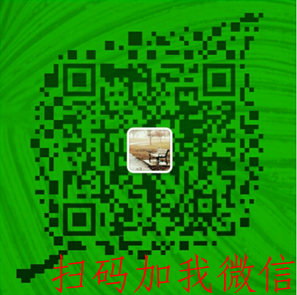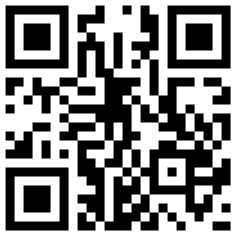з”ЁPhotoshopеҝ«йҖҹеҲ¶дҪңеӨ§иҘҝз“ң
дҪңиҖ…:admin ж—Ҙжңҹ:2010-11-05
з”ЁPhotoshopеҝ«йҖҹеҲ¶дҪңеӨ§иҘҝз“ң
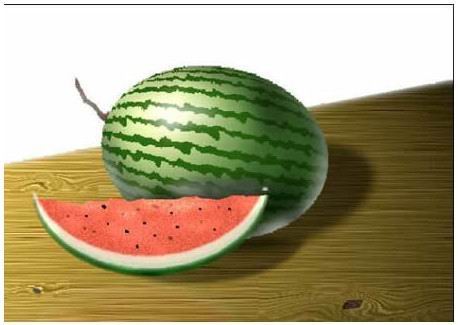
дёҖгҖҒиҘҝз“ңзҡ„еҲ¶дҪң
1гҖҒ ж–°е»әдёҖж–ҮжЎЈпјҢ并新е»әдёҖеұӮпјҢз”ЁжӨӯеңҶйҖүеҢәе·Ҙе…·з”»дёҖдёӘжӨӯеңҶгҖӮ
2гҖҒ е°ҶеүҚжҷҜиүІи®ҫдёәдёҖз§Қж·Ўй»„иүІпјҢиғҢеҪұиүІи®ҫдёәеўЁз»ҝиүІпјҢз”Ёеҫ„еҗ‘жёҗеҸҳе·Ҙе…·д»Һе·ҰдёҠи§’иҮіеҸідёӢи§’иҝӣиЎҢжёҗеҸҳгҖӮ
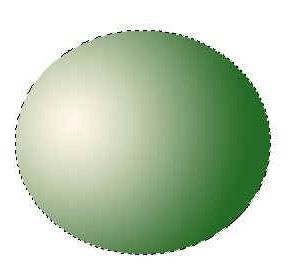
3гҖҒж–°еўһдёҖеұӮпјҢз”Ёзҹ©еҪўйҖүеҢәе·Ҙе…·з”»дёҖй•ҝжқЎпјҢеЎ«е……ж·ұз»ҝиүІпјҢиҝҷдёҖеұӮз”ЁжқҘеҲ¶дҪңз“ңзә№гҖӮ
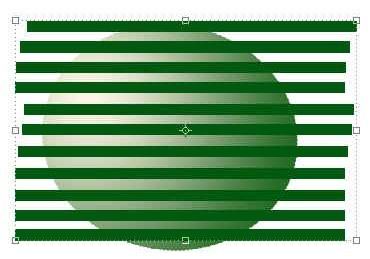
4гҖҒжҢүдҪҸALTй”®жӢ–еҠЁзҹ©еҪўй•ҝжқЎиҝӣиЎҢеӨҚеҲ¶пјҲиҝҷз§Қж–№жі•еӨҚеҲ¶зҡ„еҶ…е®№дёҚдјҡж–°еўһеұӮпјүгҖӮ
5гҖҒзЎ®е®ҡеҪ“еүҚеұӮдёәз“ңзә№еұӮпјҢжҢүдҪҸCTRLй”®зӮ№еҮ»з“ңдҪ“еұӮпјҢе°Ҷе…¶жө®еҠЁпјҢжү§иЎҢвҖңж»Өй•ң/жүӯжӣІ/жіўзә№вҖқе‘Ҫд»ӨпјҢеҸӮж•°еҸҜиҮӘе®ҡпјҢжң¬дҫӢи®ҫзҪ®еӨ§е°ҸдёәдёӯпјҢж•°йҮҸдёә285гҖӮ
6гҖҒ继з»ӯжү§иЎҢвҖңж»Өй•ң/жүӯжӣІ/зҗғйқўеҢ–вҖқе‘Ҫд»ӨпјҢж•°йҮҸи®ҫдёә100%гҖӮе®ҢжҲҗеҗҺеҸҚйҖүпјҢе°ҶеӨҡдҪҷз“ңзә№еҲ йҷӨгҖӮ
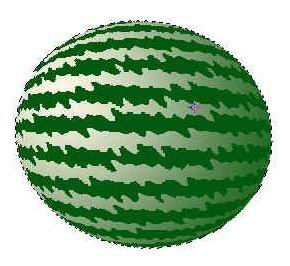
7гҖҒеҲ¶дҪңз“ңи’ӮгҖӮж–°еўһдёҖеұӮпјҢз”»дёҖзҹ©еҪўйҖүеҢәпјҢеЎ«е……дёҠж·ұиӨҗиүІпјҢ并添еҠ жқӮиүІпјҢз”ЁвҖңзј–иҫ‘/ж¶ІеҢ–вҖқе‘Ҫд»ӨеҸҳеҪўиҮіз“ңи’ӮеҪўзҠ¶гҖӮ

8гҖҒе°Ҷз“ңи’ӮгҖҒз“ңзә№дёҺз“ңдҪ“еұӮеҗҲ并гҖӮдёәдҪҝиҘҝз“ңж•Ҳжһңжӣҙдёәзңҹе®һпјҢз”ЁеҮҸж·Ўе·Ҙе…·е’ҢеҠ ж·ұе·Ҙе…·е°Ҷй«ҳе…үеҢәе’Ңжҡ—и°ғеҢәиҝӣиЎҢйҖӮеҪ“и°ғж•ҙгҖӮ
дәҢгҖҒеҲҮејҖзҡ„иҘҝз“ң

2гҖҒ иҘҝз“ңиӮүиЎЁйқўдёҚеҸҜиғҪиҝҷд№Ҳе…үж»‘пјҢжүҖд»Ҙз»ҷе®ғж·»еҠ дёҖдәӣжқӮзӮ№пјҢж•°йҮҸеӨ§иҮҙдёә11%е·ҰеҸігҖӮ
3гҖҒ е°ҶйҖүеҢәдёҠ移并жҢүCTRL+SHIFT+IеҸҚйҖүпјҢеҶҚжҢүдҪҸCTRL+ALTй”®еҚ•еҮ»жӯӨеұӮпјҢеҫ—еҮәеҰӮеӣҫжүҖзӨәзҡ„йҖүеҢәгҖӮ

4гҖҒ дҝқжҢҒйҖүеҢәжө®еҠЁпјҢж–°еўһдёҖеұӮпјҢеЎ«е……ж·ұз»ҝиүІгҖӮ
5гҖҒ е°ҶйҖүеҢәдёҠ移пјҢдҪҝд№ӢдёҺдёӢдёҖеұӮжңүе°‘и®ёйҮҚеҸ пјҢеҶҚж¬Ўж–°еўһдёҖеұӮеҗҺеЎ«е……ж·Ўй»„иүІпјҢиҝӣиЎҢеҫ®йҮҸзҡ„й«ҳж–ҜжЁЎзіҠ并йҖӮеҪ“йҷҚдҪҺйҖҸжҳҺеәҰгҖӮ
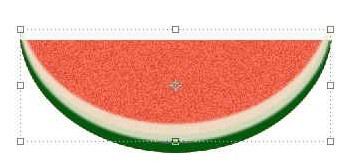
6гҖҒ е°Ҷз“ңиӮүдёҺз“ңзҡ®зӯүдёүеұӮеҗҲ并гҖӮ用画笔е·Ҙе…·е’Ң铅笔е·Ҙе…·еңЁз“ңиӮүдёҠйҡҸж„ҸзӮ№дёҠеҮ зӮ№дҪңдёәз“ңзұҪпјҢеүҚжҷҜиүІдёәй»‘иүІпјҢ笔еҲ·еӨ§е°ҸеқҮдёә5гҖӮ
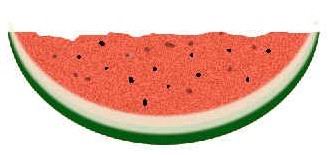
7гҖҒ еҲҮејҖзҡ„иҘҝз“ңдёҠйқўдёҚеҸҜиғҪиҝҷд№Ҳе№іж•ҙпјҢеӣ жӯӨз”ЁеҘ—зҙўе·Ҙе…·жӢүеҮәдёҖдёҚ规еҲҷйҖүеҢәеҗҺеҲ йҷӨгҖӮ
8гҖҒ з”ЁеҮҸж·Ўе’ҢеҠ ж·ұе·Ҙе…·еҲҶеҲ«еҜ№з“ңиӮүеұӮе’Ңз“ңзҡ®еұӮиҝӣиЎҢйҖӮеҪ“еҠ е·ҘпјҢдҪҝж•ҲжһңжӣҙйҖјзңҹпјҢе®ҢжҲҗеҗҺе°ҶдёүеұӮеҗҲ并гҖӮ
иҮіжӯӨиҘҝз“ңе·Іеҹәжң¬е®ҢжҲҗпјҢжңҖеҗҺеўһеҠ жңЁзә№жЎҢйқўпјҢж·»еҠ йҳҙеҪұпјҢз”ұдәҺжӯӨзұ»ж•ҷзЁӢеҫҲеӨҡпјҢеңЁжӯӨдёҚеҶҚиөҳиҝ°гҖӮ
[жң¬ж—Ҙеҝ—з”ұ admin дәҺ 2010-11-05 09:56 AM зј–иҫ‘]
 ж–Үз« жқҘиҮӘ: жң¬з«ҷеҺҹеҲӣ
ж–Үз« жқҘиҮӘ: жң¬з«ҷеҺҹеҲӣ
 еј•з”ЁйҖҡе‘Ҡең°еқҖ: http://www.ztshbzx.cn/my/blog/trackback.asp?tbID=93
еј•з”ЁйҖҡе‘Ҡең°еқҖ: http://www.ztshbzx.cn/my/blog/trackback.asp?tbID=93
 Tags:
Tags:
 ж–Үз« жқҘиҮӘ: жң¬з«ҷеҺҹеҲӣ
ж–Үз« жқҘиҮӘ: жң¬з«ҷеҺҹеҲӣ Tags:
Tags: иҜ„и®ә: 0 | еј•з”Ё: 7 | жҹҘзңӢж¬Ўж•°: 1590
еҸ‘иЎЁиҜ„и®ә
 и®ўйҳ…
и®ўйҳ… дёҠдёҖзҜҮ
дёҠдёҖзҜҮ дёӢдёҖзҜҮ
дёӢдёҖзҜҮ